Oggi parliamo di controllo remoto pc e dei software gratuiti per utilizzare questa importante funzionalità relativa all’assistenza remota dei computer. Di seguito la nostra selezione del miglior software desktop remoto in circolazione oggi.
La scelta del miglior software per il controllo remoto pc ti fornirà gli strumenti necessari per accedere e gestire uno o più computer da un altro dispositivo. L’accesso remoto è possibile tramite reti locali e Internet, il che significa che, con il software giusto, chiunque può accedere a qualsiasi dispositivo, in qualsiasi parte del mondo.
Con una delle applicazioni di accesso al desktop remoto che abbiamo elencato di seguito, sarai in grado di fare una delle tante cose.
Ad esempio, puoi utilizzare il tuo smartphone personale per accedere e gestire i file sul tuo PC aziendale o laptop dell’ufficio senza dover uscire di casa. Avere questa versatilità è fantastico, specialmente durante i periodi di malattia o difficoltà quando non sei in grado di andare fisicamente in ufficio.
Non c’è da stupirsi che le ricerche relative al desktop remoto siano aumentate notevolmente negli ultimi mesi mentre le aziende si affannano per trovare ulteriori informazioni sull’accesso remoto.
Chi ha bisogno di un software di accesso remoto PC?
Sei mai stato a una riunione nell’ufficio di un’altra azienda e ti sei accorto che la presentazione PowerPoint con cui avevi intenzione di stupirli si trovava sul tuo computer di casa?
Oppure hai cercato di aiutare un tuo amico per installare la stampante sul suo nuovo computer? Questi sono solo alcuni esempi che i programmi di controllo remoto pc sono in grado di gestire.
Controllo remoto PC: L’elenco dei migliori programmi
Di seguito i migliori programmi e recensioni per effettuare una connessione di controllo remoto da un pc ad un altro computer. Nello stilare questo elenco, abbiamo considerato anche i programmi di controllo remoto pc gratuiti:
- RemotePC;
- Zoo Assit
- Teamviewer;
- LogMeIn;
- GotoMyPC;
- RealVNC;
- SplashTOP.
RemotePC è una delle migliori app di accesso remoto a basso costo, che offre funzionalità identiche su PC e Mac, prestazioni veloci e un’interfaccia minima, ma intuitiva.
RemotePC è un’applicazione di accesso remoto al computer estremamente popolare adatta sia per gli utenti domestici che, in particolare, per gli utenti aziendali. Utilizza la tecnologia cloud per fornire soluzioni di accesso remoto all’avanguardia attraverso un’applicazione Web intuitiva e app desktop e mobili native. Include anche funzionalità di collaborazione come la chat vocale.
Inoltre, RemotePC è altamente sicuro, scalabile e conveniente. Una prova gratuita di 30 giorni è disponibile con tutti i piani. È un programma scalabile con il potere di connettere un gran numero di dispositivi.
Approfondimenti: Scopri cos’è la connessione remota
PROFESSIONISTI
- Interfaccia semplice e senza sforzo con una curva di apprendimento facile.
- Prestazioni veloci.
- Trasferimenti di file facili tra desktop locali e remoti.
- Economico.
CONTRO
- Impossibile visualizzare più di un monitor remoto nella stessa finestra.
Costo:
Circa $ 3,95/anno per due PC
Zoho Assist è specializzato in supporto e funzionalità avanzate di controllo remoto PC. Zoho Assist come caratteristiche e qualità è subito dietro a RemotePC. Fornisce supporto remoto specializzato e piani di accesso progettati per semplificare il flusso di lavoro. I piani di supporto partono da $ 8 al mese e includono funzionalità come la stampa remota e il marchio personalizzato, ideali per tecnici di supporto e responsabili IT.
basato su cloud è uno dei nostri strumenti di controllo remoto pc preferiti perché ti consente di accedere a quasi tutti i dispositivi. Fornisce supporto remoto specializzato e piani di accesso non presidiato progettati per semplificare i processi del flusso di lavoro.
I piani di supporto di Zoho Assist includono funzionalità come la stampa remota e il marchio personalizzato. Sono ottimi per persone come tecnici di supporto e responsabili IT. È inoltre possibile accedere a funzionalità più avanzate, con piani di fascia alta.
Zoho Assist è protetto da alcune delle migliori integrazioni di sicurezza che abbiamo visto, il che significa che è un’ottima scelta per chi lavora con dati sensibili.
TeamViewer combina l’accesso remoto e le funzionalità di riunione condivisa in un’unica app sicura e nasconde la maggior parte della sua complessità sotto un’interfaccia elegante. È la nostra scelta migliore per il software di accesso remoto per uso aziendale e aziendale.
E’ un potente programma di accesso remoto che consente l’accesso remoto da e verso computer, dispositivi mobili, macchine di rete e altro. Sfortunatamente, però, è piuttosto costoso.
Esiste una versione gratuita di TeamViewer disponibile per gli utenti personali, ma le aziende e altri utenti commerciali dovranno passare a un abbonamento a pagamento. Il costo è piuttosto elevato, tuttavia, TeamViewer offre un’impressionante compatibilità multipiattaforma, che include l’accesso mobile remoto e la compatibilità dei dispositivi IoT. Teamviewer consente anche il controllo remoto pc senza installare nessun programma
PROFESSIONISTI
- Set completo di funzionalità.
- Sicurezza multilivello.
- Finestra di visualizzazione dal design elegante.
- Supporto multi-monitor.
- Combina l’accesso remoto e le riunioni online in un’unica app.
- Versione gratuita per uso non commerciale.
CONTRO
- Molto costoso.
- Alcune opzioni sono difficili da trovare.
- Le funzioni di sicurezza possono essere fastidiose.
LogMeIn è un software per l’accesso remoto e la condivisione di file. Adatto per l’uso personale o aziendale.
PROFESSIONISTI
- Interfaccia chiara e semplice.
- Facile accesso alla maggior parte delle funzioni tramite un browser web.
- Viene fornito con 1TB di spazio di archiviazione cloud per la condivisione di file o l’archiviazione semplice.
CONTRO
- La versione per Mac è priva di alcune funzionalità.
- L’interfaccia potrebbe essere più intuitiva.
Prova gratuita di 14 giorni Pro su LogMeIn
GoToMyPC è un software di accesso remoto maturo e facile da usare con il miglior equilibrio disponibile tra funzionalità e facilità d’uso. A meno che tu non abbia bisogno di supporto per Linux o sistemi operativi di livello aziendale, questa è l’app che desideri.
PROFESSIONISTI
- Interfaccia semplice.
- Funziona principalmente dal browser.
- Trasferimenti di file drag-and-drop.
- Icone del desktop per computer remoti.
- Supporto multi-monitor fluido.
- Opzione per connessioni dirette all’interno di una rete o attraverso Internet.
CONTRO
- Messaggio di distrazione del server di test durante l’avvio del computer.
- Funzionalità leggermente ridotte quando si utilizza un sistema Mac.
Costo:
Personale – $ 35 per computer, al mese su GoToMyPC
VNC Connect è solido, sicuro e semplice da usare, una volta che ci hai preso la mano. Ha meno funzionalità rispetto ad altri software di accesso remoto a livello aziendale, ma è anche molto meno costoso.
PROFESSIONISTI
- Supporto multipiattaforma.
- Interfaccia relativamente semplice.
- Piani di abbonamento abbastanza economici, incluso un piano gratuito per uso personale.
CONTRO
- Le app server e visualizzatore separate rendono la configurazione confusa.
- Nessun trasferimento di file drag-and-drop tra l’app visualizzatore e il desktop.
- Nessun invio di e-mail di invito una tantum dalla macchina remota.
Splashtop Business Pro è un’app di accesso remoto alternativa degna e a basso prezzo, con un’interfaccia elegante e un solido set di funzionalità.
PROFESSIONISTI
- Basso costo
- Funzionalità estese, tra cui chat e registrazione dello schermo
- Opzioni di sicurezza di facile comprensione
- Trasferimenti di file con trascinamento della selezione
- Si connette da quasi tutte le piattaforme, inclusi telefoni, tablet e tutto ciò che esegue Chrome
CONTRO
- Funzione lavagna disponibile solo su iPad o Android
- Alcuni rari problemi di connessione durante i nostri test
- Installa un’estensione audio invadente sul Mac.
Prova gratuita di 7 giorni sul sito di Splashtop.
Approfondimenti: Vuoi provare la nostro soluzione di Teleassistenza professionale? Hai bisogno di riparare il tuo computer e non lo vuoi portare in laboratorio? Acquista un nostro Voucher a un prezzo simbolico
Come controllare da remoto un pc
I programmi di controllo remoto pc ti consentono di accedere al tuo computer di casa o dell’ufficio da un’altra posizione o consentire ad altri di accedere ad alcuni o a tutti i tuoi file proprio come come se fossero effettivamente seduti davanti al tuo PC anziché in un altro posto.
Alcuni programmi sono stati sviluppati per uso personale, mentre altri, con i loro complessi protocolli di sicurezza e menu granulari, sono più adatti per un ambiente aziendale.
Molti ti consentono persino di accedere a un PC remoto dal tuo telefono o tablet. Qui, analizziamo esattamente cosa fa un’app di accesso remoto e perché potrebbe avere molto senso per la tua vita sempre più mobile.
Che cos’è il software di controllo remoto del PC?
Il software di accesso remoto pc consente a un computer di visualizzare o controllare un altro computer, non solo attraverso una rete, ma da qualsiasi parte del mondo. Potresti usarlo per accedere ai computer dei tuoi clienti e mostrare loro come eseguire un programma o risolvere i loro problemi tecnici. Oppure puoi anche usarlo per invitare amici o clienti a visualizzare il tuo desktop mentre esegui una demo per loro.
Puoi utilizzare lo schermo come una lavagna temporanea, tracciando linee e cerchi che aiutano amici o clienti a capire cosa stai facendo sulla tua macchina o sulla loro.
Le app di accesso remoto consentono inoltre di trasferire file tra due computers senza utilizzare servizi di posta elettronica o di condivisione file. È possibile utilizzare l’accesso remoto per stampare un file archiviato sulla macchina di qualcun altro su una stampante collegata alla propria macchina.
I tuoi amici poco esperti di tecnologia possono utilizzare un software di accesso remoto per darti accesso alla loro computer in modo da poter riparare i loro errori o eliminare virus.
È molto, molto più facile prendere il volante da soli piuttosto che provare a parlare con qualcuno durante il processo di risoluzione dei problemi del proprio PC. E i tuoi colleghi high-tech possono usarlo per collaborare a progetti complessi in tempo reale, con tanto di chat via testo o, con alcune app, voce.
Programmi di controllo remoto PC non solo per gli help desk
Gli help desk aziendali sono i principali utenti dei software di accesso remoto pc, ma queste app possono essere utili per chiunque. Personalmente lo uso per tre motivi:
- in primo luogo, posso fornire supporto tecnico ai clienti che hanno bisogno accedendo al loro computer, senza far muovere il cliente uscire per portare il computer in laboratorio.
- In secondo luogo, mentre sono in viaggio, posso collegarmi al computer di casa o dell’ufficio e trovare e visualizzare un file su un servizio di condivisione file come Dropbox o Google Drive.
- Terzo, posso invitare amici o colleghi a unirsi a me nella modifica dei documenti in un modo più semplice, con una comunicazione più semplice rispetto ad altri metodi di collaborazione online, come le funzionalità di modifica in tempo reale di Office 365 o Google Docs.
Potresti avere ragioni molto diverse per volere un accesso remoto rispetto a me, ma non c’è dubbio che siano abbastanza utili.
Ho esaminato 7 programmi di controllo remoto che funzionano facilmente tra qualsiasi macchina che esegue Windows o macOS in qualsiasi parte del mondo. Oltre a queste app di terze parti, Microsoft fornisce il suo software Microsoft Remote Desktop gratuito che consente di accedere a PC Windows da altre macchine Windows, dispositivi mobili o Mac, ma non da Windows a un Mac.
L’app di Microsoft ti consente di accedere a qualsiasi versione di Windows a partire da Windows 7, ad eccezione delle versioni “Starter” e “Home”, per le quali avrai bisogno di un’app di terze parti. Apple offre la sua app Apple Remote Desktop da 79,99 € per accedere solo ad altri Mac, ma si collega solo a Mac con versioni OS X 10.8 Mountain Lion o successive.
Utilizzo Microsoft Remote Desktop dal mio notebook Mac quando voglio eseguire un programma su un desktop Windows in un’altra stanza della stessa casa, ma solo un’app di accesso remoto di terze parti a tutti gli effetti mi consente di assumere il pieno controllo di qualsiasi macchina ovunque— se il proprietario della macchina vuole farmi accedere.
Problemi di sicurezza
Una delle prime domande che potresti porti quando prendi in considerazione l’utilizzo di un software di accesso remoto o di teleassistenza è se questo è sicuro o meno. Se utilizzi un PC da un pò di tempo, potresti ricordare pcAnywhere, che era il software di accesso remoto che era la prima scelta di quasi tutti.
Symantec ha acquistato pcAnywhere dal suo sviluppatore originale e alla fine, dopo alcune importanti violazioni della sicurezza, ha smesso di supportarlo nel 2014 e ha raccomandato ai clienti di smettere di usarlo.
Alcuni altri fornitori di accesso remoto hanno segnalato violazioni della sicurezza, ma queste sembrano essere state attivate da utenti che hanno scelto le stesse password per il loro software di accesso remoto che hanno utilizzato nei siti Web di hacking, sempre una cattiva idea.
Alcune app di accesso remoto ti consentono di utilizzare una sicurezza relativamente debole, se lo desideri, ma tutte ti incoraggiano a scegliere una sicurezza forte e i nostri prodotti Editors’ Choice, GoToMyPC e TeamViewer, non ti permetteranno di mettere fine alle loro precauzioni di sicurezza.
La nostra versione di controllo remoto PC
Noi disponiamo del miglior software per controllo remoto PC per semplificare il controllo e l’accesso ai PC e l’implementazione del software in remoto. Se vuoi provare come effettuiamo interventi di assistenza computer in remoto, puoi richiedere una prova acquistando un ticket ad un prezzo davvero simbolico di 10€ e avrai un check-up del tuo computer.
Cosa offre il software di controllo remoto PC
Abbiamo testato il software di accesso remoto installando ogni app o servizio su 7 computer diversi: desktop con Windows 10 e Windows 7, un notebook con Windows 7 e un laptop Mac con macOS. Abbiamo anche installato l’app di accesso mobile basata su iOS di ciascun fornitore per la connessione a un computer Windows o Mac, anche se non vorrei provare a eseguire il mio computer desktop remoto da un telefono o tablet a schermo piccolo a meno che non sono davvero disperato.
Tutte le app di accesso remoto che abbiamo testato forniscono le stesse funzionalità di base. Offrono l’accesso remoto a un’altra macchina su cui è già installato il software del server dell’app; l’accesso remoto può assumere la forma del pieno controllo sull’altro sistema o della semplice visualizzazione passiva.
Tutti dispongono di appunti condivisi (in alcuni casi facoltativi), in modo che il testo o le immagini copiati negli appunti su una macchina possano essere incollati nell’altro computer. Tutti hanno una funzione di chat testuale. Ogni app fornisce funzionalità di trasferimento file tramite un’interfaccia di gestione file standard a due riquadri.
GoToMyPC e LogMeIn aggiungono la possibilità di trascinare e rilasciare i file tra il desktop locale e la finestra del visualizzatore che mostra il desktop della macchina remota, ma questa funzione funziona solo quando ci si connette da e verso computer Windows. TeamViewer ha una finestra FileBox in cui è possibile trascinare file che saranno accessibili a entrambe le macchine. LogMeIn, TeamViewer e VNC Connect includono funzionalità di lavagna per disegnare linee nel visualizzatore.
Per ulteriori informazioni sulle singole funzionalità di ciascuna app di accesso remoto, vedere le singole recensioni, che trovi in questo articolo
Servizi di assistenza Server: Leggi cosa possiamo fare per i server della tua azienda.
Quale app di accesso remoto è più adatta a te?
Ci siamo concentrati sul software di accesso remoto pc progettato principalmente per connessioni uno-a-uno, sebbene con tutte queste app sia possibile che più di un utente acceda a una macchina remota. Se stai cercando funzionalità di conferenza avanzate come una lavagna, probabilmente dovresti cercare altrove, sebbene LogMeIn includa una funzione di lavagna che la fa funzionare bene come app di collaborazione di base.
I fornitori di alcune delle app di accesso remoto che abbiamo testato offrono anche un’app di videoconferenza specializzata che utilizza un’interfaccia simile alle versioni di accesso remoto. Ad esempio, GoToMeeting è una versione per conferenze di GoToMyPC; Splashtop Business Access offre Splashtop Classroom; e TeamViewer offre Blizz.
Le funzionalità di sicurezza differiscono notevolmente tra queste app. Alcuni consentono di fornire l’accesso in modo semplice se si sceglie di farlo. Altri richiedono che tu digiti le password più di una volta e devi fornire la verifica dell’e-mail prima di poter utilizzare il porgramma.
Tutti ti consentono di personalizzare la sicurezza a vari livelli e dovresti dare un’occhiata da vicino alle varie opzioni che ti vengono offerte.
Se sei un utente che non lascia mai l’ambiente in cui vive, non hai bisogno di software di accesso remoto. Ma se ti ritrovi spesso come tecnico IT de facto per la famiglia e i colleghi, o se hai bisogno di connetterti ad altri computer per la tua azienda, o se hai bisogno di connetterti ai tuoi computer mentre sei in viaggio, allora avrai bisogno di un software di accesso remoto. Dai un’occhiata alle nostre recensioni per trovare quella più adatta alle tue esigenze.
Utilizzo di software di controllo remoto PC
L’utilizzo del software di accesso remoto per computer è semplice. In genere non richiede più di pochi minuti per l’installazione e di solito dovrai installare il software sul computer o su un altro dispositivo con cui desideri accedere al computer remoto. Molti programmi devono essere installati anche sul PC remoto, mentre altri sono collegati tramite weblink o codice di accesso.
Alcune versioni di Windows sono dotate di software desktop remoto integrato, ma gli strumenti di terze parti spesso funzionano molto meglio e sono dotati di molte più funzionalità. Questo potrebbe essere particolarmente importante se hai intenzione di utilizzare il software regolarmente.
Ci sono alcuni altri usi popolari per il miglior software desktop remoto. Ad esempio, puoi gestire attività complicate da un laptop collegandoti in remoto a un computer più potente. Inoltre, il personale di supporto IT utilizza regolarmente programmi di accesso remoto per controllare il computer di un cliente e affrontare eventuali problemi.
In questo articolo, abbiamo brevemente trattato le nostre 7 migliori applicazioni desktop remote per aiutarti a scegliere quella giusta per le tue esigenze.
Il miglior software di controllo remoto pc
Riteniamo quindi RemotePC il miglior software controllo remoto computer in questo momento
RemotePC è un altro prodotto stellare del team di iDrive (consigliamo anche la sua eccellente soluzione di archiviazione cloud ). RemotePC utilizza una tecnologia cloud di prim’ordine per fornire un accesso remoto di prim’ordine. Le app Web, desktop e mobili forniscono l’accesso. Include funzionalità di collaborazione come la chat vocale.
La nostra soluzione di controllo remoto PC
Se invece vuoi un servizio di controllo remoto pc per riparare il tuo computer o vuoi ottenere una assistenza da remoto, puoi comprare uno dei nostri pacchetti scontati molto vantaggiosi di controllo remoto pc.

Teleassistenza: Acquista un Ticket per Check Up Computer
Il prezzo originale era: 40,00 €.10,00 €Il prezzo attuale è: 10,00 €.
Aggiungi al carrello

AnalyticsProva
10,00 €
Aggiungi al carrello

Teleassistenza Ticket per 1 Intervento Computer
Il prezzo originale era: 50,00 €.45,00 €Il prezzo attuale è: 45,00 €.
Aggiungi al carrello

Teleassistenza Ticket per 3 Interventi Computer
Il prezzo originale era: 150,00 €.129,00 €Il prezzo attuale è: 129,00 €.
Aggiungi al carrello

Teleassistenza Ticket per 6 Interventi Computer
Il prezzo originale era: 300,00 €.246,00 €Il prezzo attuale è: 246,00 €.
Aggiungi al carrello

Teleassistenza Voucher per 9 Interventi informatici
Il prezzo originale era: 450,00 €.351,00 €Il prezzo attuale è: 351,00 €.
Aggiungi al carrello

Teleassistenza Ticket per 12 Interventi Computer
Il prezzo originale era: 600,00 €.444,00 €Il prezzo attuale è: 444,00 €.
Aggiungi al carrello

Teleassistenza Voucher per 18 Interventi tecnici
Il prezzo originale era: 900,00 €.630,00 €Il prezzo attuale è: 630,00 €.
Aggiungi al carrello

Teleassistenza Voucher per 24 Interventi tecnici
Il prezzo originale era: 1.200,00 €.792,00 €Il prezzo attuale è: 792,00 €.
Aggiungi al carrello
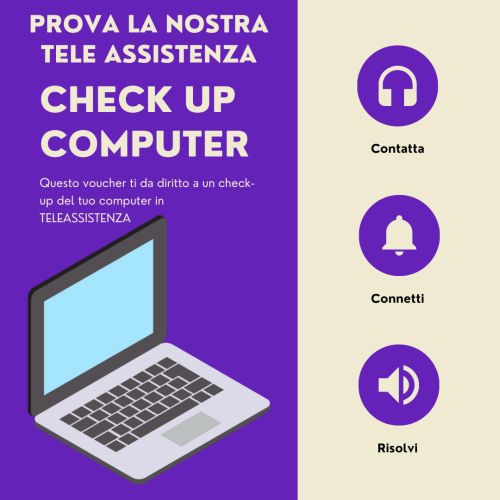
[…] Dal nostro BLOG, lettura consigliata: I migliori software di controllo remoto pc […]